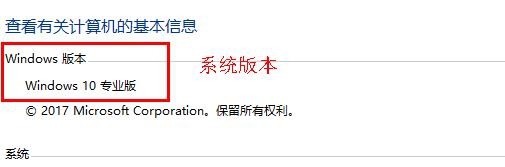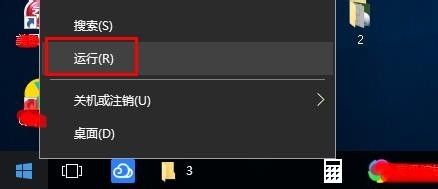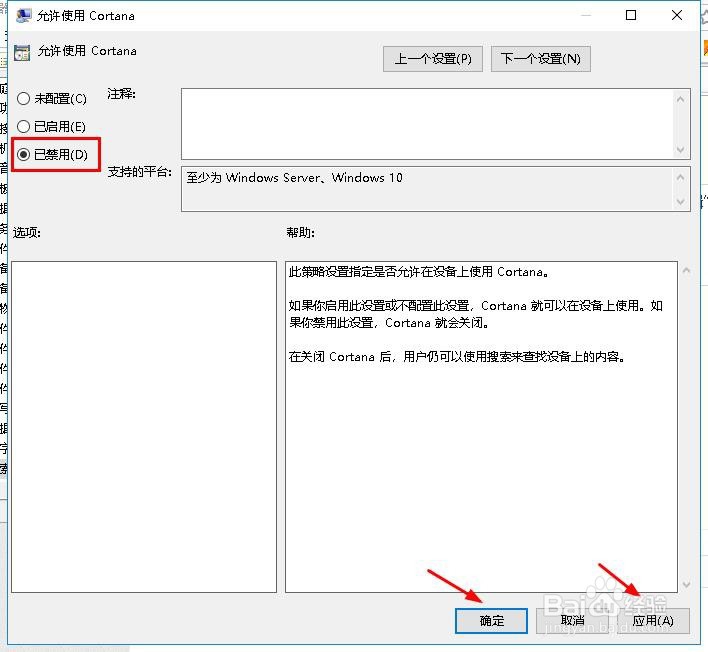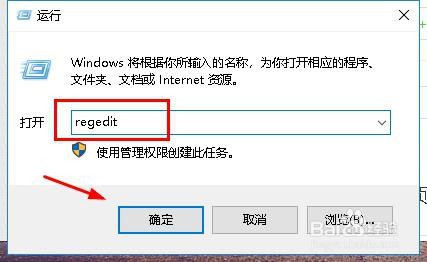1、win10想要禁用Cortana(小娜),首先请各位确定自己系统是哪个版本。查看win10版本,右击“此电脑”点击“属性”即可查看系统版本,如图所示
2、大家确定自己系统版本后;小编将为大家介绍“Win蟠校盯昂dows 10 专业版或企业版“和“Windows10家庭版”两种操作方法,请大家根据自己系统 版本选择阅读。方法如下:
3、一、适用于Windows 10 专业版或企业版的用户右击开始菜单打开“运行”窗口,输入“gpedit.msc”点击“确定”
4、进入编辑器界面后,按照以下顺序展开“计算机配置—管理模板—Windows 组件—搜索”
5、打开搜索界面,找到“允许使用 Cortana”,右键选择“编辑”
6、在编辑界面将其设置为“已禁用”,点击“应用”、“确定”,然后重启电脑即可。
7、二、适用于Windows10家庭版用户同样方法“运行”窗口,输入“regedit”点击“确定”
8、在注册表编辑器中,按照以下顺序展开“HKEY_LOCAL_MACHINE\SOFT掳姗浚瑙WARE\Policies\Microsoft\Windows\”,选择“windows”项,敫嘹萦钻右键新建“项”, 命名为Windows Search
9、在页面左侧找到刚刚新建“Windows Search项”,点击并在右页面空白处右击,新建 DWORD(32-位)值,命名为AllowCortana
10、右击AllowCortana点击“修改”将其值设置为 0点击“确定”,然后重启电脑。
11、以上就是win10禁用Cortana(小娜)的操作方法,希望能帮助到各位用户。